文章详情页
微信APP怎么设置翻译功能?翻译功能设置步骤一览
浏览:77日期:2022-10-16 09:53:49
有些伙伴还不熟悉微信APP怎么设置翻译功能,今日好吧啦网小编就给大家介绍翻译功能设置步骤一览,有需要的朋友快来看看吧!
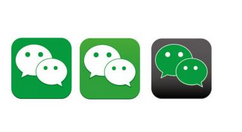
在聊天界面中长按某条聊天信息选择【翻译】后,微信会将选中的文本内容翻译成当前界面语言;
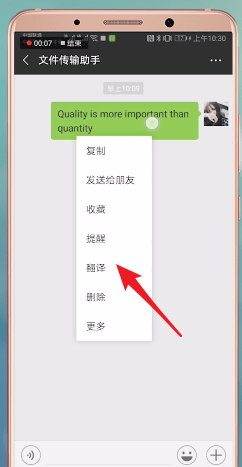
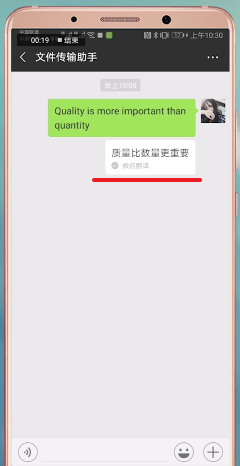
如果想要更换翻译的语言,可以点击【我】;
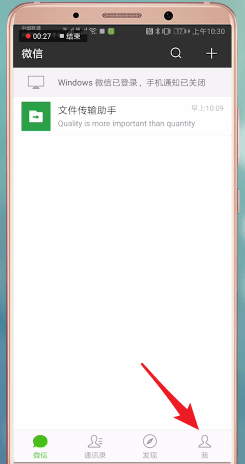
再点击【设置】;
然后点击【通用】;
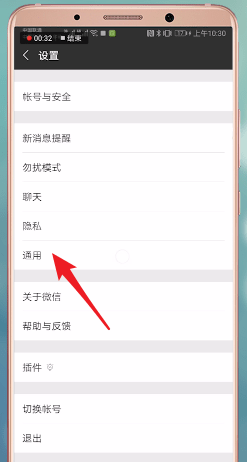
接着点击【多语言】;
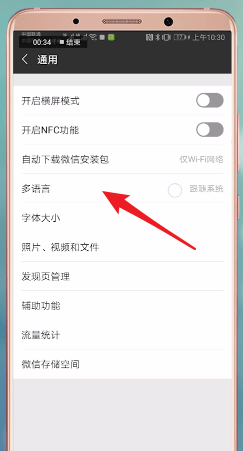
再选择要更换的语言,点击【保存】;
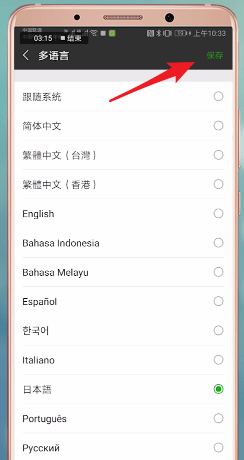
之后回到聊天界面,再点击【翻译】即可。
各位小伙伴们,看完上面的精彩内容,都清楚了吧!
微信相关攻略推荐:
微信7.0.6.1版本更新了什么 安卓微信7.0.6.1更新内容一览
微信7.0怎么将视频动态删掉?删除微信7.0视频动态的方法讲解
在微信里怎么将时刻视频删掉?删除时刻视频的方法一览
上文就是小编为您带来的翻译功能设置步骤一览,你学会了吗?若还有疑问请多多关注IE浏览器中文网站微信专区!
标签:
微信
相关文章:
排行榜
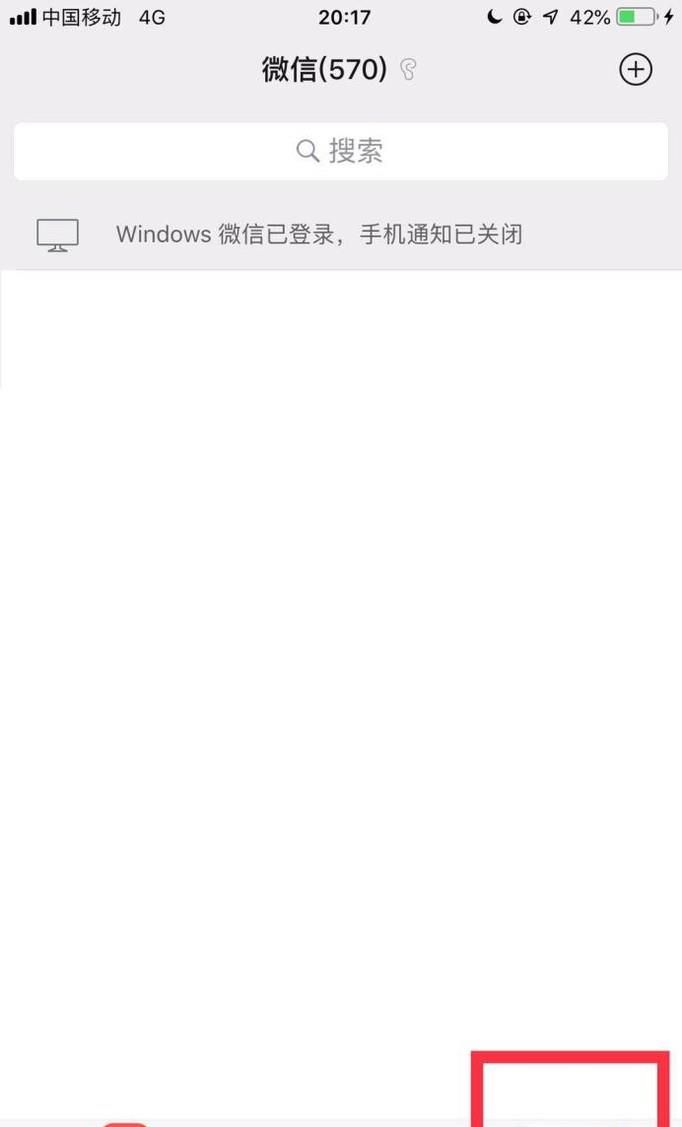
 网公网安备
网公网安备